|
|
С Актив ТВ Вам станут доступны новые возможности. Актив ТВ — современное и умное телевидение, заряженное новыми идеями и технологиями: формируйте свой персональный канал, записывайте до 120 часов в день с 5 каналов одновременно, собирайте видеотеку и используйте интерактивные дополнения! А телевидение соседей так умеет? |

|
|
AndroidScreencast – управление телефоном с разбитым экраном
Опубликовано: 01.11.2017
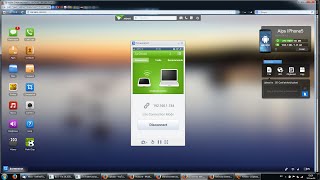
AndroidScreencast – еще один способ получить доступ к телефону или планшету на Android, у которого разбит экран, с помощью компьютера по USB. По установке и настройке AndroidScreencast очень похож на раннее упоминаемое в блоге приложение Droid at Screen .
РАЗБИТ ЭКРАН Удаленный экран Android по Wifi и USB
Особенности AndroidScreencast:
Кроссплатформенное ПО (работает под Windows, MacOS, Linux); Не устанавливает дополнительных приложений на Android-устройство.Прежде чем продолжить, очень рекомендуем сначала прочитать инструкцию по работе с программой MyPhoneExplorer , так как она поддерживает устройства с версией Android 4.1 и ниже, а также предоставляет доступ не только к экрану устройства, но и еще к всем имеющимся на нем данным (файлы, контакты, СМС-сообщения и др.), а также позволяет сохранить их на компьютер.
Подготовка к работе
Дальнейшие шаги настройки AndroidScreencast будут приведены на примере работы в Windows, для других операционных систем действуйте по аналогии.
Установка Java
Проверьте в установленных программах Windows, не установлен ли Java. Если нет, скачайте его с официального сайта и установите. Для работы AndroidScreencast нужен как минимум Java 8.
Подготовка AndroidScreencast
Скачайте со страницы на GitHub версию AndroidScreencast для Вашей операционной системы.
Распакуйте приложение в удобную для Вас папку. Это необязательно, но пользователям Windows мы рекомендуем распаковать папку с приложением в корень диска C, тогда будет удобнее работать с ним в командной строке.
Настройка телефона/планшета
Активируйте в настройках Вашего телефона/планшета опцию "Отладка по USB" (Настройки > Для разработчиков > Отладка по USB). Подробнее читайте в статье "Передача экрана мобильника на компьютер. Управление телефоном с компьютера" в разделе "Подключение через USB-кабель".




